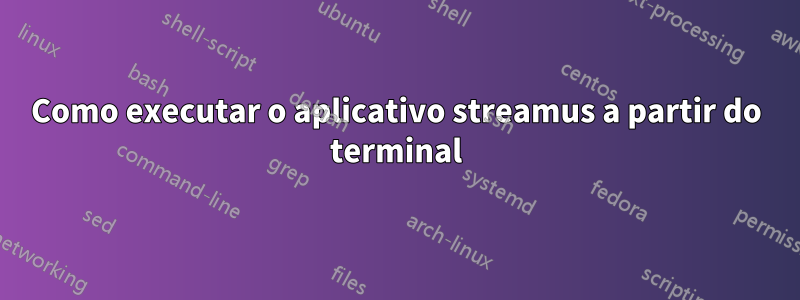
eu usoStreamuspara transmitir música do you tube. Quero saber se o streamus pode ser iniciado no próprio terminal. Eu fiz esta pergunta no site principal do software e o autor recomendou usar o xdotool para isso. Instalei xdotool( sudo apt-get install xdotool) e também consegui abrir o aplicativo com sucesso.
Eu tenho principalmente dois problemas
- Recarregando o aplicativo
- Jogando pelo aplicativo
O problema é que depois que o aplicativo é aberto, ele mostra apenas uma tela em branco. Tenho que usar ctrl+rpara recarregar o app, para automatizar usei o xdotool. Este é o meu roteiro.
/usr/bin/chromium-browser --disable-gpu --enable-offline-auto-reload --enable-offline-auto-reload-visible-only --app=chrome-extension://jbnkffmindojffecdhbbmekbmkkfpmjd/foreground.html & xdotool key ctrl+r
Mas parece que o xdotools não está funcionando e não está recarregando o aplicativo? E você também pode me ajudar a reproduzir músicas do aplicativo.
Responder1
DRO script não pode funcionar porque esse atalho será enviado para a janela ativa, e isso não acontece chromium-browsercom Streamus.
Isto é seurecarregar xdotoolcomando:
xdotool search --limit 1 --name "^Streamus$" | xargs -I {} xdotool windowactivate --sync {} key ctrl+r
O comando completo no seu caso é:
/usr/bin/chromium-browser --disable-gpu --enable-offline-auto-reload --enable-offline-auto-reload-visible-only --app=chrome-extension://jbnkffmindojffecdhbbmekbmkkfpmjd/foreground.html & xdotool search --limit 1 --name "^Streamus$" | xargs -I {} xdotool windowactivate --sync {} key ctrl+r
A execução do atalho pode ser um pouco atrasada com sleep 1:
/usr/bin/chromium-browser --disable-gpu --enable-offline-auto-reload --enable-offline-auto-reload-visible-only --app=chrome-extension://jbnkffmindojffecdhbbmekbmkkfpmjd/foreground.html & sleep 1; xdotool search --limit 1 --name "^Streamus$"| xargs -I {} xdotool windowactivate --sync {} key ctrl+r
Isto é seua pausa xdotoolcomando:
xdotool search --limit 1 --name "^Streamus$" | xargs -I {} xdotool windowactivate --sync {} key alt+z
Um exemplo de script:
Para iniciar o Streamus, recarregue e "pressione" play
#!/bin/bash
# Start Streamus
/usr/bin/chromium-browser --disable-gpu --enable-offline-auto-reload --enable-offline-auto-reload-visible-only --app=chrome-extension://jbnkffmindojffecdhbbmekbmkkfpmjd/foreground.html &
# Wait three seconds to finish the previous command
sleep 3
WID=$(xdotool search --limit 1 --name "^Streamus$")
# Refresh the page
xdotool windowactivate --sync "$WID" key ctrl+r
# Wait three seconds to update the page (Ctrl+R).
sleep 3
# "Press" Play
xdotool windowactivate --sync "$WID" key alt+z
Explicação:
xdotool search --limit 1 --name "^Streamus$"searchProcure janelas com títulos, nomes ou classes com padrão de expressão regular.
limit NPare de pesquisar depois de encontrar N janelas correspondentes. Especificar um limite ajudará a acelerar sua pesquisa se você quiser apenas alguns resultados.
--nameCombine com o nome da janela. Esta é a mesma string exibida na barra de título da janela.
xargs -I {} xdotool windowactivate --sync {} key ctrl+rxargs -I {}Construa e execute o comando
xdotoolxdotool windowactivate --sync {} key ctrl+rwindowactivateAtive a janela.
syncApós enviar a ativação da janela, aguarde até que a janela seja efetivamente ativada.
{}xargssubstitui{}pelo id da janelakey ctrl+renvia o atalho Ctrl+R


